วิธีการแทรกเดือนและปีปัจจุบันในเอกสาร Word ที่ปรับปรุงโดยอัตโนมัติ
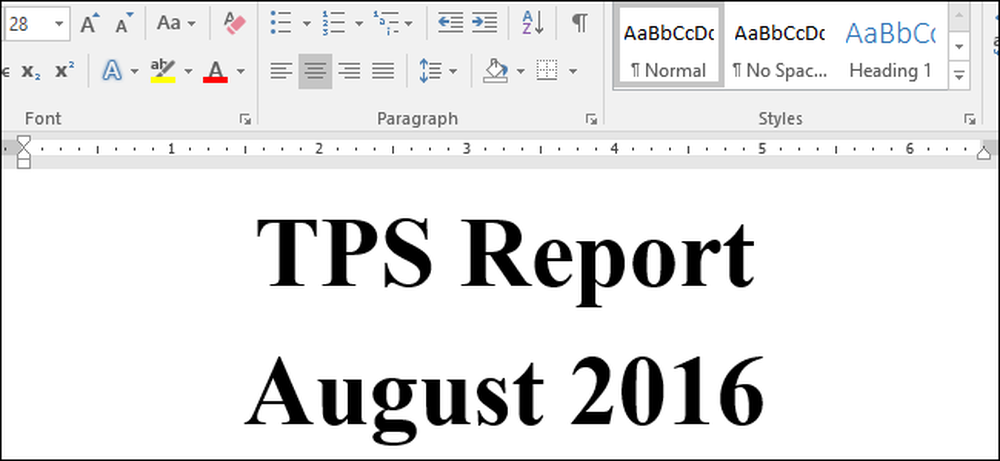
คุณสามารถเพิ่มวันที่และเวลาปัจจุบันลงในเอกสาร Word ของคุณได้อย่างง่ายดาย แต่ถ้าคุณต้องการเพิ่มเดือนหรือเดือนและปี แต่ไม่มีวันที่ล่ะ การเพิ่มฟิลด์วันที่กำหนดเองเป็นเรื่องง่ายและเราจะแสดงให้คุณดู.
การเพิ่มเขตข้อมูลวันที่ลงในเอกสาร Word ของคุณโดยใช้คำสั่งฟิลด์บนแท็บแทรกจะเพิ่มวันที่ที่สมบูรณ์โดยไม่มีตัวเลือกเพื่อเพิ่มเดือนหรือปีเท่านั้น อย่างไรก็ตามคุณสามารถสร้างฟิลด์วันที่ด้วยตนเองเฉพาะรายการที่คุณต้องการในรูปแบบที่แตกต่างกัน เราจะแสดงวิธีแทรกเดือนและปีโดยใช้รหัสฟิลด์และวิธีเปลี่ยนรูปแบบของเดือนและปีโดยใช้สวิตช์.
ในตัวอย่างของเราเรากำลังสร้างหน้าชื่อสำหรับรายงาน TPS รายเดือนของเราและต้องการรวมเดือนและปีปัจจุบัน เราสามารถสร้างสิ่งนี้เป็นเทมเพลตที่เราสามารถใช้ในแต่ละเดือนเพื่อสร้างใบปะหน้าอย่างรวดเร็วหรือเราสามารถใช้เอกสารเดียวกันในแต่ละเดือนและอัปเดตฟิลด์วันที่.
ในการเพิ่มฟิลด์วันที่กำหนดเองลงในเอกสารของคุณให้กด Ctrl + F9 เพื่อแทรกวงเล็บปีกกาเพื่อให้มีฟิลด์ คุณต้องใช้ Ctrl + F9 เพื่อใส่เครื่องหมายปีกกาและไม่เพียงแค่พิมพ์วงเล็บปีกกาโดยใช้คีย์บอร์ด.
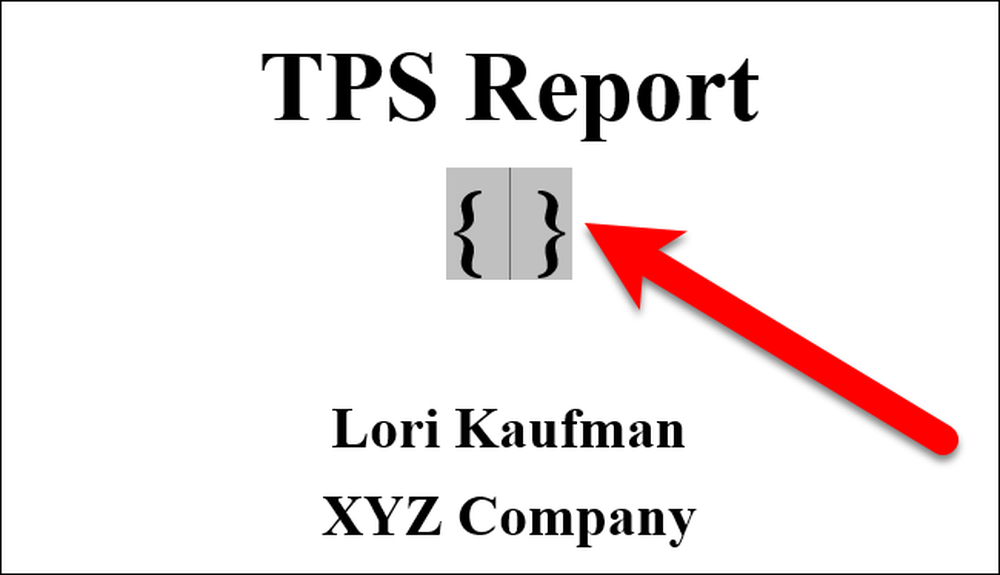
เราจะเพิ่มเดือนและปีสำหรับตัวอย่างของเราดังนั้นให้พิมพ์สิ่งต่อไปนี้ในวงเล็บปีกกา.
วันที่ \ @ "MMMM YYYY"
MMMM และ YYYY เป็นสวิตช์ที่บอกให้ Word ทราบว่ารูปแบบใดที่จะใช้สำหรับเดือนและปี.
คลิก“ อัพเดต” หรือกด F9 (โดยมีเคอร์เซอร์อยู่ภายในรหัสฟิลด์หรือรหัสฟิลด์ที่เลือก) เพื่ออัปเดตฟิลด์และแสดงเดือนและปี.
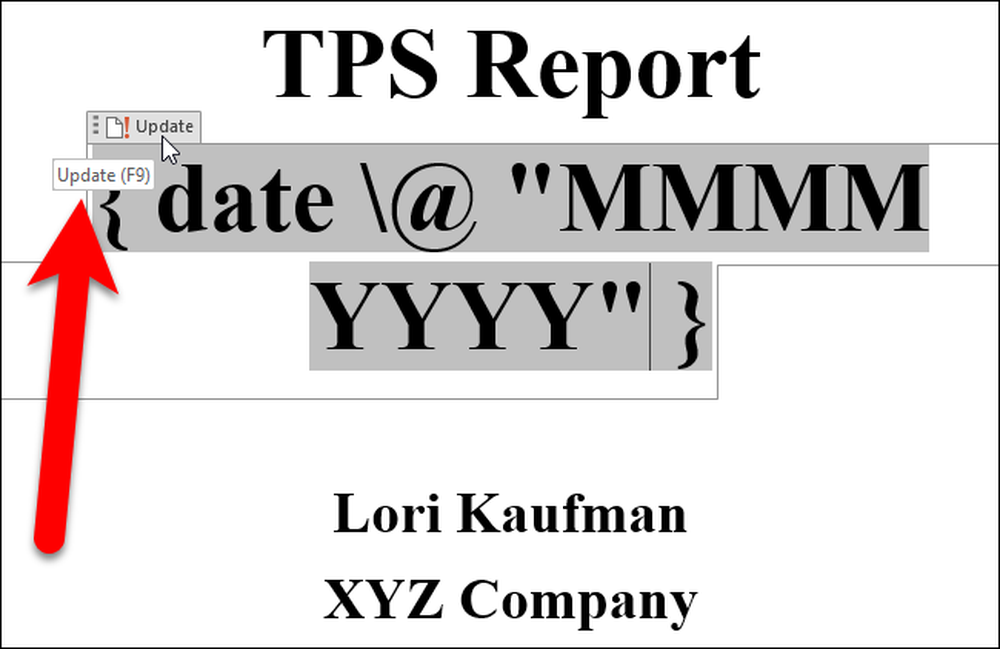
รหัสฟิลด์ด้านบนแทรกทั้งเดือนและปีเต็ม อย่างไรก็ตามคุณสามารถจัดรูปแบบเดือนและปีที่แตกต่างกันโดยการเปลี่ยนสวิตช์ นี่คือรายการสวิตช์ที่คุณสามารถใช้สำหรับเดือนและปีและสวิตช์ที่ผลิตได้:
- M: แสดงเดือนเป็นตัวเลขโดยไม่มีศูนย์นำหน้า (0) สำหรับเดือนหลักเดียว ตัวอย่างเช่นสิงหาคมคือ“ 8”.
- MM: แสดงเดือนเป็นตัวเลขโดยมีศูนย์นำ (0) สำหรับเดือนที่เป็นเลขหลักเดียว ตัวอย่างเช่นสิงหาคมคือ“ 08”.
- MMM: แสดงเดือนเป็นตัวย่อสามตัว ตัวอย่างเช่นสิงหาคมคือ“ ส.ค. ”.
- MMMM: แสดงชื่อเต็มของเดือนเช่น“ สิงหาคม”.
- YY: แสดงปีเป็นตัวเลขสองหลักโดยมีศูนย์นำหน้า (0) สำหรับปี 01 ถึง 09 ตัวอย่างเช่น 2016 ถูกแสดงเป็น“ 16” และ 2009 จะแสดงเป็น“ 09”.
- YYYY: แสดงปีเป็นตัวเลขสี่หลักเช่น 2016.
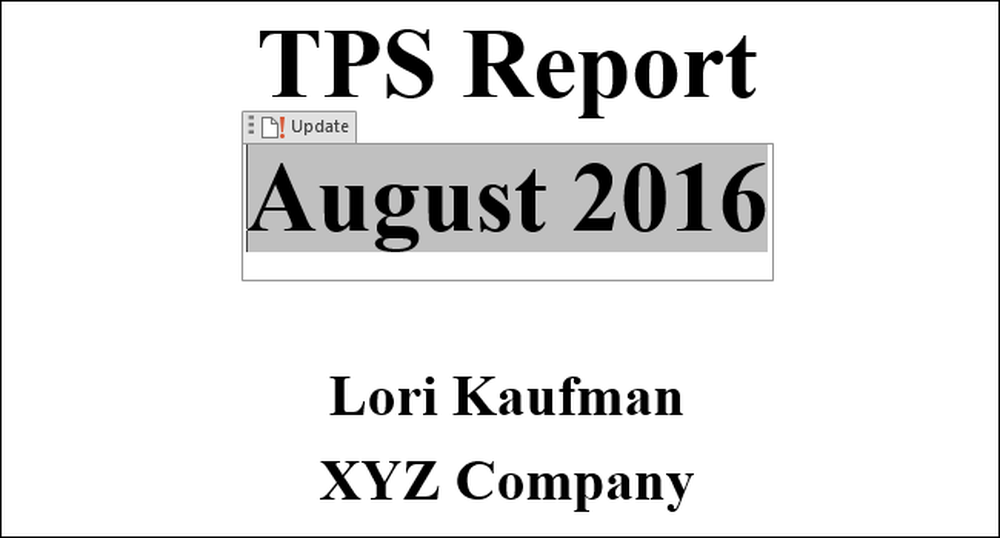
ในการเปลี่ยนแปลงรหัสฟิลด์ให้คลิกขวาในฟิลด์และเลือก“ สลับรหัสฟิลด์” จากเมนูป๊อปอัพ.
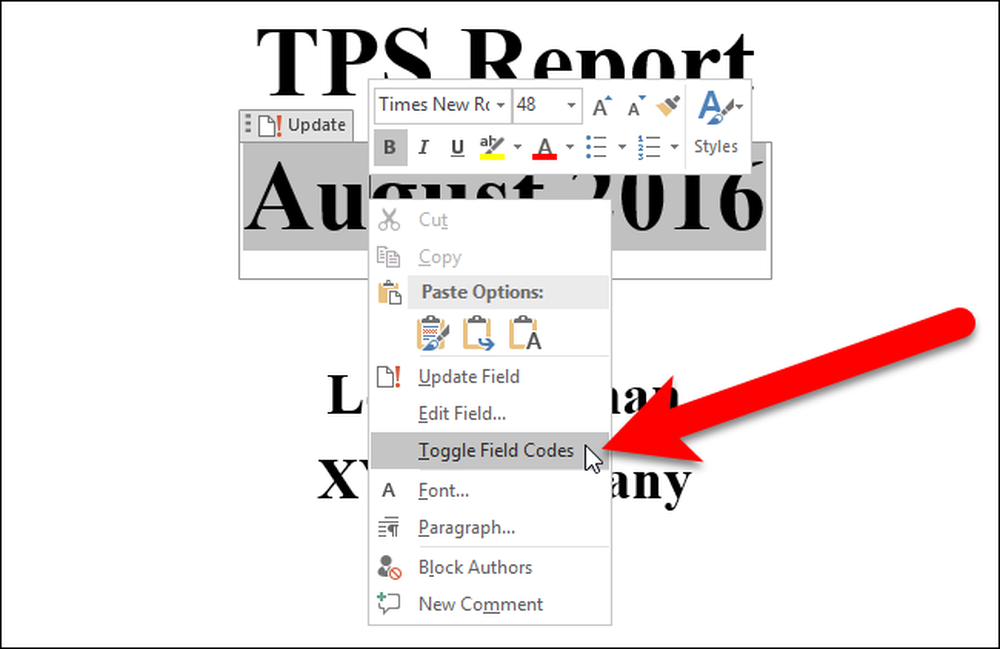
คุณยังสามารถแทรกเดือนและวันที่แยกกันได้ สิ่งนี้มีประโยชน์หากคุณต้องการใช้ในที่ต่างๆ ตัวอย่างเช่นหากต้องการแทรกเฉพาะเดือนปัจจุบันให้ป้อน วันที่ \ @MMMM ในวงเล็บ (ดังแสดงด้านล่าง) หรือหากต้องการแทรกเพียงปีปัจจุบันให้ป้อน วันที่ \ @YYYY . โปรดทราบว่าเมื่อใช้เพียงสวิตช์เดียว (MMMM หรือ YYYY) คุณไม่จำเป็นต้องมีเครื่องหมายคำพูดรอบสวิตช์.

คุณสามารถพิมพ์รหัสฟิลด์วันที่เช่น วันที่ @ \“ MMMM YYYY” , จากนั้นเลือกข้อความและกด Ctrl + F9 เพื่อเพิ่มเครื่องหมายวงเล็บรอบข้อความและแปลงเป็นรหัสฟิลด์.
หากต้องการอัปเดตฟิลด์ทั้งหมดในเอกสารให้กด Ctrl + A เพื่อเลือกเอกสารทั้งหมด (ยกเว้นกล่องข้อความส่วนหัวท้ายกระดาษเชิงอรรถและอ้างอิงท้ายเรื่อง) จากนั้นกด F9 เพื่ออัปเดตฟิลด์ หากต้องการอัปเดตฟิลด์ในกล่องข้อความส่วนหัวท้ายกระดาษเชิงอรรถและอ้างอิงท้ายเรื่องคุณต้องเข้าไปในส่วนต่าง ๆ ของเอกสารแยกกันเลือกฟิลด์จากนั้นกด F9 เพื่ออัปเดต.




